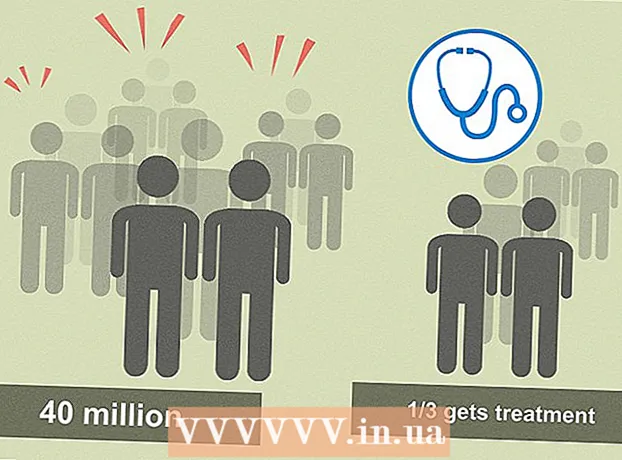Autor:
Randy Alexander
Data Utworzenia:
1 Kwiecień 2021
Data Aktualizacji:
1 Lipiec 2024
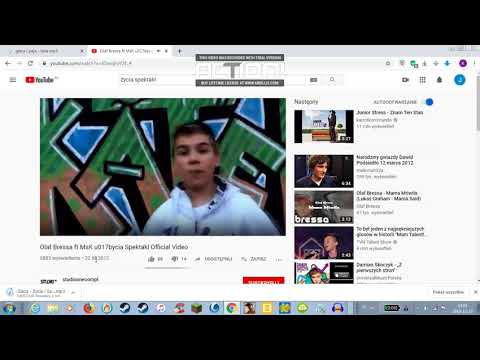
Zawartość
Odtwarzacz MP3 to coś, co pozwala na słuchanie muzyki w dowolnym miejscu. Niezależnie od tego, czy masz iPoda, dysk San, Coby, czy jakikolwiek inny typ odtwarzacza muzyki, przesyłanie muzyki z komputera na urządzenie jest nadal stosunkowo łatwe. Niektóre odtwarzacze muzyczne mają własne oprogramowanie, podczas gdy inne korzystają z programów dostępnych na komputerze. Podczas gdy iPod jest kompatybilny tylko z iTunes, inne odtwarzacze MP3 są generalnie mniej ograniczone.
Kroki
Metoda 1 z 3: Użyj iTunes z iPodem lub innym urządzeniem
Zainstaluj iTunes. iTunes jest wbudowany w system operacyjny Mac, a użytkownicy Windows muszą pobrać i zainstalować oprogramowanie ze strony http://www.apple.com/itunes/download.
- Kliknij „Pobierz teraz”, aby pobrać oprogramowanie instalacyjne. Po pobraniu oprogramowania uruchom oprogramowanie instalacyjne i postępuj zgodnie z instrukcjami wyświetlanymi na ekranie.
- Jeśli używasz przeglądarki Internet Explorer i masz problemy z pobraniem iTunes, może być konieczne dostosowanie poziomu filtrowania funkcji blokowania wyskakujących okienek. Przejdź do menu „Opcje internetowe” programu Internet Explorer i kliknij opcję „Prywatność”. Kliknij „Ustawienia” pod blokadą wyskakujących okienek i ustaw poziom filtra na „Średni”.

Dodaj muzykę do swojej biblioteki iTunes. Przy pierwszym uruchomieniu iTunes komputer zostanie przeskanowany w poszukiwaniu muzyki do dodania do biblioteki (Biblioteki). Jeśli dodałeś dużo muzyki lub nie widzisz plików w swojej bibliotece, możesz to zrobić na dwa inne sposoby:- Przeciągnij folder do iTunes. Jeśli używasz komputera Mac, musisz otworzyć Findera i kliknąć opcję Muzyka, a następnie przeciągnąć i upuścić żądany folder do biblioteki iTunes. Jeśli używasz systemu Windows, naciśnij ⊞ Win+mi Aby otworzyć Eksplorator plików, przejdź do folderu z muzyką i przeciągnij go i upuść do swojej biblioteki iTunes.
- Innym sposobem (w obu systemach operacyjnych) jest otwarcie menu Plik i kliknięcie „Dodaj do biblioteki”. Wybierz jeden lub więcej folderów, które chcesz dodać, i kliknij „OK”.
- Jeśli nie wiesz, gdzie na komputerze z systemem Windows są przechowywane pliki muzyczne, naciśnij ⊞ Win+fa aby otworzyć wyszukiwarkę Windows. Rodzaj
*. mp3 (lub.ogg,.flac,.mp4 itp ...) w polu wyszukiwania i naciśnij ↵ Enter. Gdy zobaczysz wyniki wyszukiwania, kliknij plik prawym przyciskiem myszy i wybierz „Właściwości”. Pełna ścieżka do pliku pojawi się obok pozycji Lokalizacja.

Podłącz odtwarzacz MP3 do komputera. Użyj kabla USB dostarczonego z urządzeniem, aby podłączyć urządzenie do komputera. Jeśli robisz to po raz pierwszy, komputer automatycznie rozpocznie instalację sterowników.
Wyszukaj odtwarzacz MP3 w iTunes. Jeśli odtwarzacz Mp3 jest kompatybilny z iTunes, urządzenie zostanie automatycznie wyświetlone w oprogramowaniu. Jeśli napotkasz jakiekolwiek problemy, upewnij się, że korzystasz z najnowszej wersji iTunes.
- ITunes 10 i starsze: Twoje urządzenie pojawi się po lewej stronie ekranu w menu „Urządzenia”. Urządzenie może być wyświetlane jako producent odtwarzacza MP3 (np. „Sony Mp3”) lub Twoje imię i nazwisko (na przykład „Maria's iPod”).
- ITunes 11: W prawym górnym rogu iTunes obok łącza iTunes Store pojawi się ikona. Powinieneś zobaczyć małą ikonę przedstawiającą odtwarzacz MP3 z nazwą urządzenia obok niego.
- ITunes 12: Kliknij ikonę odtwarzacza MP3 w lewym górnym rogu iTunes.

Przeciągnij i upuść pliki z biblioteki do odtwarzacza MP3. Możesz kliknąć i upuścić każdy utwór na urządzenie lub wiele utworów w tym samym czasie.- Jeśli nie możesz upuścić muzyki na urządzenie, kliknij je dwukrotnie i wybierz „Podsumowanie” na lewym pasku bocznym. W wyświetlonym menu przewiń w dół do opcji i zaznacz pole „Ręcznie zarządzaj muzyką i plikami wideo”.
- Jeśli nadal występują problemy, spróbuj odłączyć, a następnie ponownie podłącz odtwarzacz Mp3. Jeśli to nie zadziała, spróbuj ponownie uruchomić iTunes.
Odłącz urządzenie. Wybierz swoje urządzenie w iTunes i naciśnij ⌘ Cmd+mi jeśli korzystasz z komputera Mac lub Ctrl+mi jeśli używasz systemu Windows. Odłącz odtwarzacz muzyki.
Poczekaj, aż odtwarzacz Mp3 wyszuka nowy plik. Zwykle dzieje się to automatycznie po odłączeniu urządzenia od komputera. Jeśli plik nie pojawia się w menu Muzyka, uruchom ponownie urządzenie, aby rozpocząć skanowanie. Reklama
Metoda 2 z 3: Użyj programu Windows Media Player w systemie Windows 7, 8.1 lub Vista
Otwórz program Windows Media Player. To nie działa w przypadku iPodów, ale zwykle działa z większością innych odtwarzaczy MP3. Kliknij przycisk Start, a następnie wpisz słowo Media w polu wyszukiwania. Gdy program Windows Media Player pojawi się w wynikach wyszukiwania, kliknij, aby go otworzyć.
Dodaj muzykę do biblioteki Media Player. Jeśli wcześniej nie korzystałeś z programu Media Player, musisz dodać pliki muzyczne do swojej biblioteki.
- Kliknij „Organizuj”, a następnie „Zarządzaj bibliotekami”. Wybierz opcję „Muzyka”.
- W oknie dialogowym Lokalizacje bibliotek muzycznych wybierz folder zawierający muzykę i kliknij „Dołącz folder”, aby dodać go do programu Media Player.
- Jeśli nie wiesz, gdzie jest przechowywana muzyka, możesz przeszukać komputer, naciskając ⊞ Win+fa aby otworzyć wyszukiwarkę Windows. Rodzaj
*. mp3 w polu wyszukiwania i naciśnij ↵ Enter. Po wyświetleniu wyników wyszukiwania kliknij plik prawym przyciskiem myszy i wybierz „Właściwości”. Pełna ścieżka do pliku zostanie wyświetlona obok pozycji Lokalizacja.
Podłącz odtwarzacz MP3 do komputera. Użyj kabla USB dostarczonego z urządzeniem, aby podłączyć urządzenie do komputera. Jeśli robisz to po raz pierwszy, komputer automatycznie rozpocznie instalację sterowników. Jeśli do odtwarzacza MP3 dołączono płytę CD lub instrukcje dotyczące instalowania sterowników, postępuj zgodnie z instrukcjami podanymi w instrukcjach producenta odtwarzacza.
Wybierz formularz synchronizacji. Jeśli odtwarzacz MP3 jest podłączony do programu Windows Media Player po raz pierwszy, urządzenie zsynchronizuje się na podstawie tego, co jest uważane za najlepsze dla urządzenia.
- Automatyczna synchronizacja zostanie wybrana, jeśli odtwarzacz Mp3 ma więcej niż 4 GB miejsca na dysku, a wszystkie utwory w Twojej bibliotece są mniejsze. Pamiętaj, że jeśli wybierzesz opcję Synchronizacja automatyczna, urządzenie będzie automatycznie synchronizować się z biblioteką programu Windows Media Player za każdym razem, gdy podłączysz urządzenie.
- Tryb ręcznej synchronizacji zostanie wybrany, jeśli odtwarzacz ma mniej niż 4 GB miejsca na dysku i nie wszystkie utwory można tutaj zapisać.
- Jak przełączyć się z trybu automatycznej synchronizacji na tryb ręczny (lub odwrotnie)
- Kliknij przycisk „Przełącz do biblioteki” w prawym górnym rogu programu Media Player. Kliknij kartę Synchronizacja, a następnie kliknij przycisk „Opcje synchronizacji” (przycisk ze znacznikiem wyboru).
- Kliknij „Konfiguruj synchronizację” i poszukaj sekcji Konfiguracja urządzenia. Odznacz pole obok „Synchronizuj to urządzenie automatycznie”, jeśli chcesz synchronizować ręcznie, lub dodaj znacznik wyboru, jeśli chcesz, aby proces odbywał się automatycznie.
Kliknij „Synchronizuj”, aby rozpocząć dodawanie muzyki do odtwarzacza mp3. Twój odtwarzacz MP3 zostanie wyświetlony u góry tej zakładki z nazwą taką jak „Moje urządzenie multimedialne”. Wybierz i przeciągnij swoje ulubione pliki muzyczne do odtwarzacza MP3.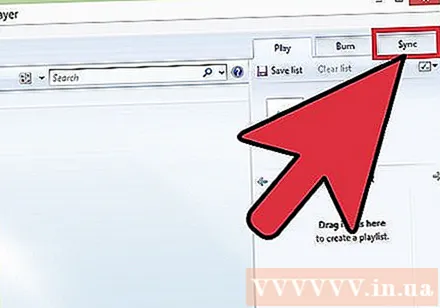
- Jeśli zdecydujesz się na synchronizację automatyczną, nie musisz tego robić, ponieważ Twoje pliki są już zsynchronizowane.
Bezpiecznie odłącz odtwarzacz Mp3 podczas kopiowania plików. Możesz to zrobić, klikając urządzenie USB w zasobniku systemowym (w prawym dolnym rogu ekranu, obok zegara) i wybierając „Bezpieczne wysuwanie sprzętu”.
Poczekaj, aż odtwarzacz Mp3 przeskanuje w poszukiwaniu nowych plików. Zwykle dzieje się to automatycznie po odłączeniu urządzenia od komputera. Jeśli plik nie pojawi się w menu Muzyka, musisz ponownie uruchomić urządzenie, aby kontynuować skanowanie. Reklama
Metoda 3 z 3: Ręczne przenoszenie muzyki w systemie Windows
Podłącz odtwarzacz MP3 i komputer. Korzystając z kabla USB dostarczonego z urządzeniem, podłącz urządzenie do komputera. Jeśli robisz to po raz pierwszy, komputer automatycznie rozpocznie instalację sterowników.Jeśli do odtwarzacza MP3 dołączona jest płyta CD lub instrukcje dotyczące instalacji sterowników, postępuj zgodnie z instrukcjami producenta odtwarzacza.
Wyszukaj folder na komputerze zawierający muzykę. Uruchom Eksploratora plików w dowolnej wersji systemu Windows, klikając ⊞ Win+mi i przejdź do folderu zawierającego Twoją muzykę.
- Jeśli nie pamiętasz, gdzie na komputerze z systemem Windows są przechowywane pliki muzyczne, naciśnij ⊞ Win+fa aby otworzyć wyszukiwarkę Windows. Rodzaj
*. mp3 (lub.ogg,.flac,.mp4 itp ...) w polu wyszukiwania i naciśnij ↵ Enter. Gdy pojawią się wyniki wyszukiwania, kliknij plik prawym przyciskiem myszy i wybierz „Właściwości”. Pełna ścieżka do pliku pojawi się obok pozycji Lokalizacja.
- Jeśli nie pamiętasz, gdzie na komputerze z systemem Windows są przechowywane pliki muzyczne, naciśnij ⊞ Win+fa aby otworzyć wyszukiwarkę Windows. Rodzaj
Otwórz inne okno Eksploratora plików, aby wyświetlić odtwarzacz Mp3. naciśnij ⊞ Win+mi i rozwiń menu Komputer po lewej stronie ekranu. Dwukrotne kliknięcie odtwarzacza MP3 będzie zwykle nazywane „Dysk wymienny” lub „Odtwarzacz MP3”.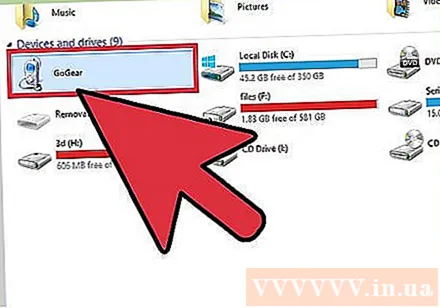
Wyszukaj folder Music w odtwarzaczu MP3. Zapoznaj się z instrukcjami dołączonymi do urządzenia, aby dowiedzieć się, gdzie dokładnie przechowywać pliki muzyczne, ale zazwyczaj odtwarzacze muzyczne mają folder „Music”. Po znalezieniu folderu otwórz go, klikając dwukrotnie.
Przeciągnij utwór do odtwarzacza MP3. W pierwszym oknie Eksploratora plików (tym, które otwiera folder z muzyką na komputerze), wybierz pliki, które chcesz przesłać. Większość odtwarzaczy MP3 umożliwia przeciągnięcie całego folderu (lub folderów) na urządzenie, więc nie ma się czym martwić, jeśli uporządkujesz pliki według nazwy wykonawcy. Wybierz i przeciągnij plik na inny ekran Eksploratora plików (ekran otwiera folder Muzyka na urządzeniu Mp3).
Zamknij okno Eksploratora plików. Upewnij się, że utwory są kopiowane, zanim to zrobisz.
Bezpiecznie odłącz odtwarzacz MP3. Możesz to zrobić, klikając urządzenie USB w zasobniku systemowym (w prawym dolnym rogu ekranu, obok zegara) i wybierając „Bezpiecznie wysuń sprzęt”.
Poczekaj, aż odtwarzacz Mp3 przeskanuje w poszukiwaniu nowych plików. Zwykle dzieje się to automatycznie po odłączeniu urządzenia od komputera. Jeśli plik nie jest wyświetlany w menu Muzyka, uruchom ponownie urządzenie, aby rozpocząć skanowanie. Reklama
Rada
- Niektóre odtwarzacze MP3 są dostarczane z płytą CD lub łączem do pobrania oprogramowania do zarządzania muzyką. Przykład: odtwarzacz Sony dostarczany z MediaGo. Jeśli nie jesteś zaznajomiony z oprogramowaniem odtwarzacza MP3, nadal może być konieczne użycie powyższych metod w celu przesłania muzyki do urządzenia.
- Różne odtwarzacze MP3 umożliwiają odtwarzanie różnych typów plików. Na przykład niektóre odtwarzacze MP3 umożliwiają odtwarzanie tylko plików z rozszerzeniami
.mp3, podczas gdy inne odtwarzacze również akceptują pliki z rozszerzeniem.ogg lub.flac. - Nie można przenieść aktualnie odtwarzanej muzyki (takiej jak muzyka w serwisie Pandora lub YouTube) do odtwarzacza MP3. Do odtwarzacza można przesyłać tylko pliki, które zostały wcześniej pobrane do komputera.
- Aby zaoszczędzić czas podczas kopiowania utworów do odtwarzacza muzycznego, możesz wybrać wiele plików naraz, przytrzymując klawisz. Ctrl (lub klucz ⌘ Cmd na komputerze Mac) po kliknięciu wielu plików. Kliknij dowolny plik w wybranym obszarze i przeciągnij wszystkie pliki naraz.